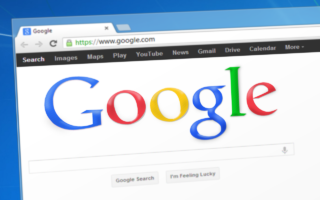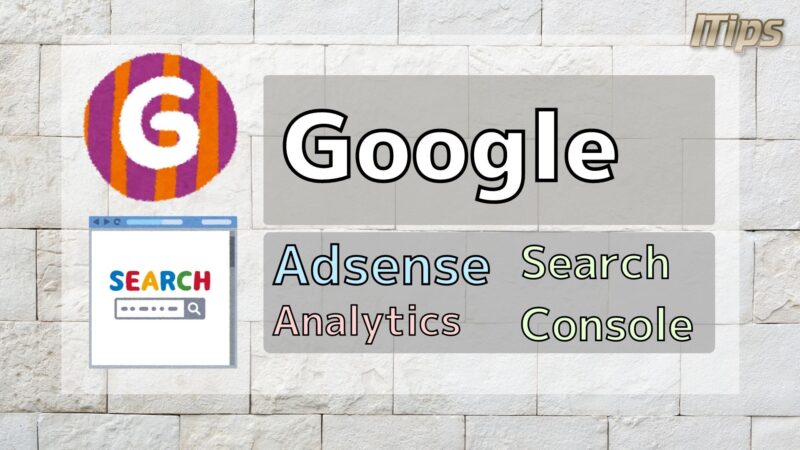
スプレッドシートに記載したデータを近似するとどんな直線になるか知りたい。
「GoogleのExcel」ことスプレッドシート。
Excelと同じような使い方ができ、表形式のシートにデータを記入してグラフを描くことができる。
ではデータそのものは散布図や折れ線グラフで描くことができるが、各点に最も近い近似直線はどうやって描けばよいのか。
そこで今回はGoogleスプレッドシートの散布図に近似直線のグラフを描く方法について紹介する。
この記事を書いている人

記事を読むメリット
Googleスプレッドシートの散布図に近似直線のグラフを描く方法がわかる
Googleスプレッドシートの散布図に近似直線のグラフを描く方法

まずスプレッドシート上にデータを用意する。
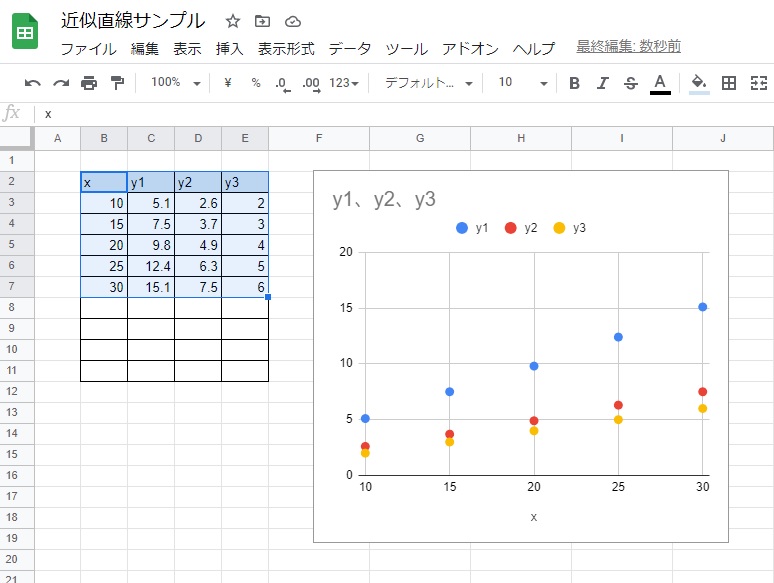 |
|---|
グラフはExcelと同様に、データを選択して「挿入」→「グラフ」で作成できる。
デフォルトは折れ線グラフなので、散布図にしたい場合はグラフを右クリックして「グラフの種類」で「散布図」を選ぶと散布図に変わる。
近似直線を表示するには、グラフを右クリックして「系列」選び、近似直線を引きたい系列を選ぶ。
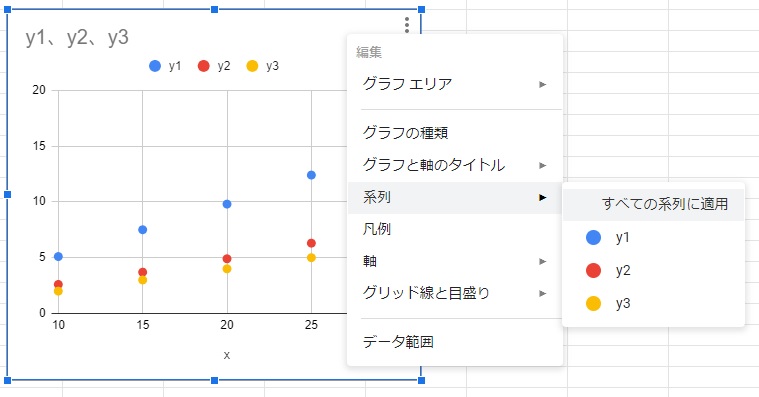 |
|---|
すると画面右側にグラフのカスタマイズ設定が現れるので、ここで「トレンドライン」のにチェックを入れ、種類は「線形」、ラベルは「方程式を使用」を選ぶ。
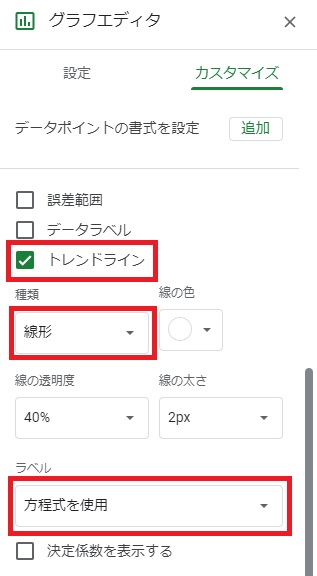 |
|---|
グラフエディタの設定が終わると、スプレッドシート上のグラフが変化し、近似直線と方程式が表示されるようになる。
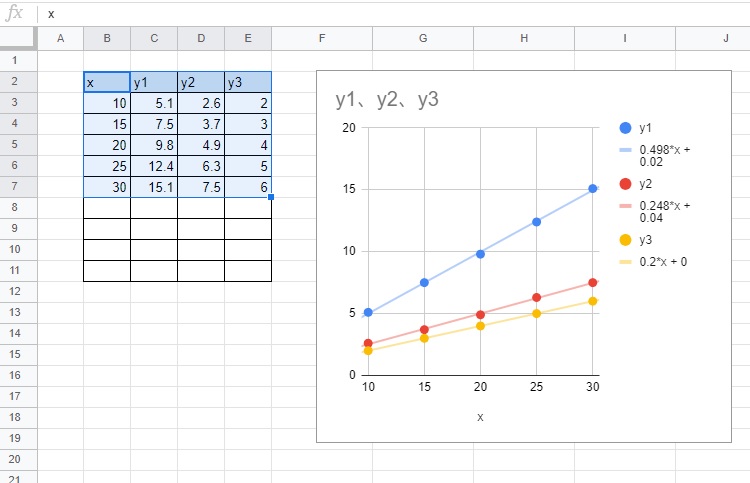 |
|---|
まとめ

今回はGoogleスプレッドシートの散布図に近似直線のグラフを描く方法を紹介した。
近似直線を描くには、グラフを右クリックして「系列」からグラフエディタを開き、「トレンドライン」をチェックする。
他にもGoogleのサービスび関する記事もあるので、もし気になるものがあったら見てみて欲しい。